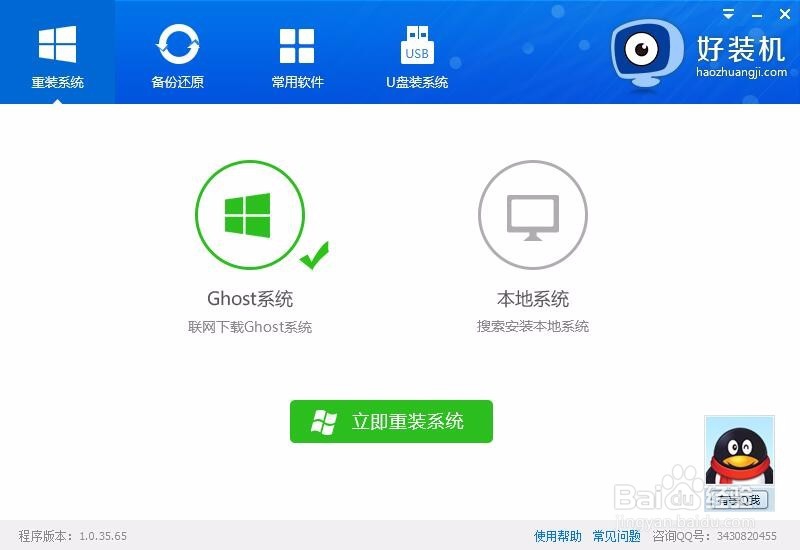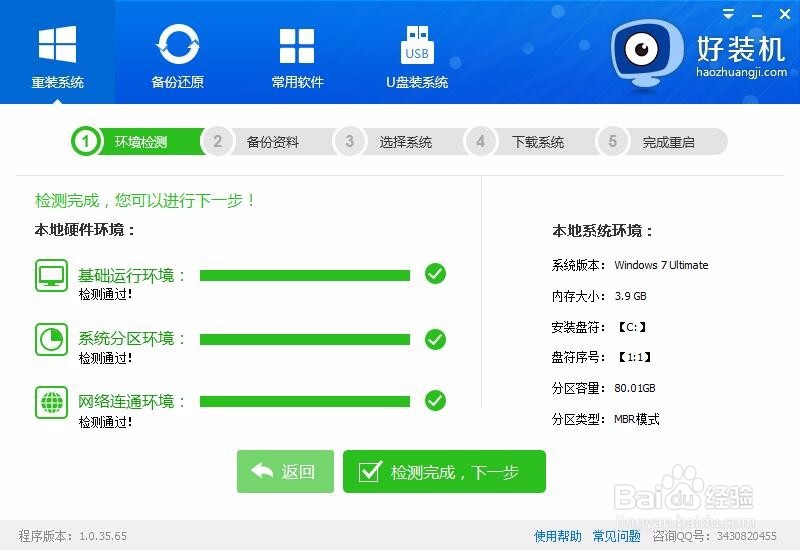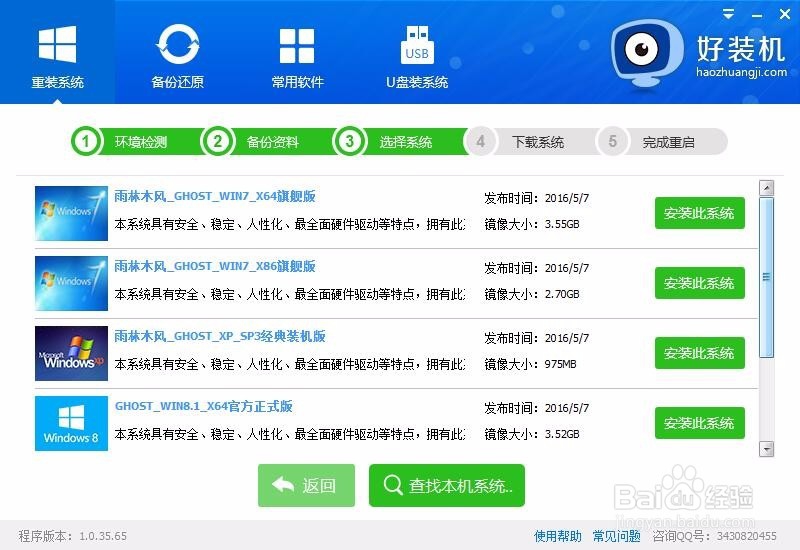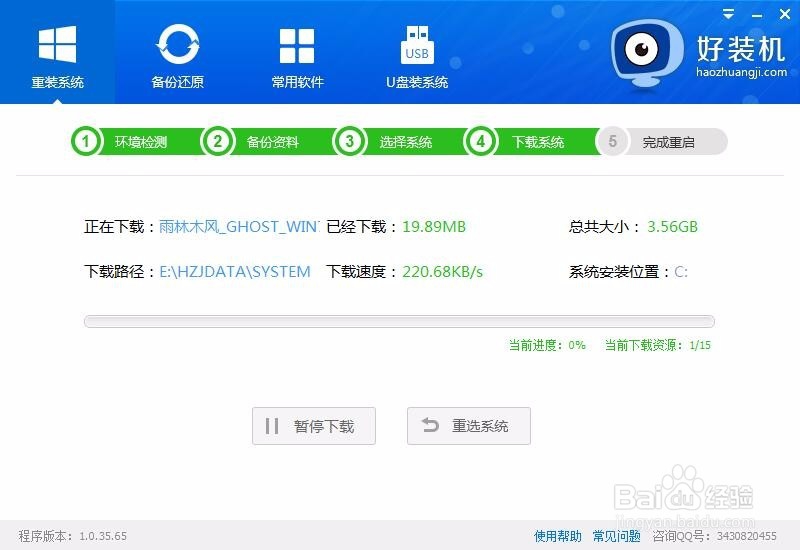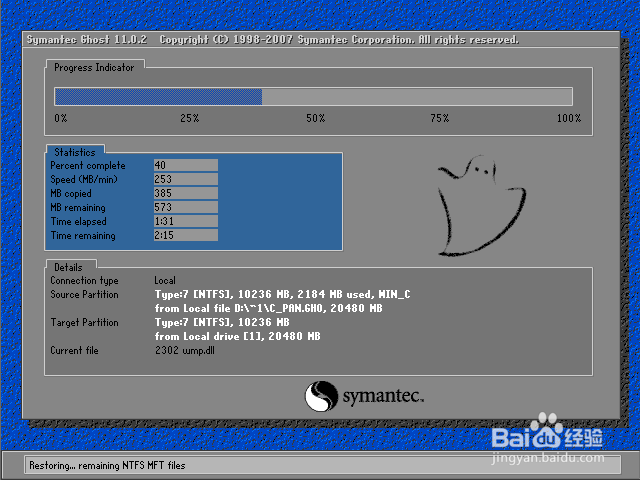华硕笔记本用好装机一键重装系统教程
1、登陆好装机官网http://www.haozhuangji.com/点击下载软件,并正常龅歧仲半打开,点击软件首界面的“立即重装系统”按钮进入硬件和网络连接检测页面,完成后点击“检测完成,下一步”绿色按钮;
2、根据您的需求选择勾选所需备份项目,点击“备份资料进行下一步”绿色按钮;
3、根据您的电脑配置(4G以上选择64位,4G以下选择32位,十年老机选择XP系统)选择你要安装的系统,点击"安装此系统"按钮,程序会自动进入"下载文件"页面 ;
4、正在下载系统,下载完成电脑会自动重启并开始安装新系统,这个时候你要做的就是静静的等一会儿;
5、进入全自动安装过程,系统会重新启动,接下来都不需要人工操作会全自动安装完成;
6、系统安装成功!看,操作就是这样简单。
声明:本网站引用、摘录或转载内容仅供网站访问者交流或参考,不代表本站立场,如存在版权或非法内容,请联系站长删除,联系邮箱:site.kefu@qq.com。
阅读量:70
阅读量:68
阅读量:23
阅读量:56
阅读量:91